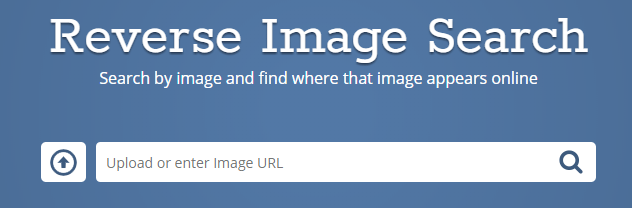
Haben Sie schon einmal ein Bild auf Instagram oder Facebook gefunden und wollten Sie sehen, ob das Bild sonstwo im Internet auftaucht? Oder möchten Sie vielleicht sehen, ob eines Ihrer Bilder von jemandem gestohlen wurde, der es ohne Genehmigung veröffentlicht hat?
In allen diesen Fällen müssen Sie eine umgekehrte Bildsuche durchführen. Es gibt verschiedene Werkzeuge, mit denen Sie eine umgekehrte Bildsuche durchführen können. In diesem Artikel werde ich darüber sprechen, wie Sie unterschiedliche Größen für ein Bild finden und wie Sie andere Websites finden, die ein identisches Bild haben.
Google Bildersuche
Google hat höchstwahrscheinlich den größten Index an Online-Bildern als jeder andere. Wenn Sie nach einem Bild suchen, starten Sie am besten unter images.google.com.

Klicken Sie auf das kleine Kamerasymbol und der Bildschirm ändert sich, sodass Sie entweder eine Bild-URL einfügen oder ein Bild hochladen können, nach dem Sie suchen möchten.

Wenn das Bild, nach dem Sie suchen möchten, online ist, klicken Sie mit der rechten Maustaste darauf und wählen Sie Bildadresse kopieren / Bild-URL kopierenwenn Sie Google Chrome verwenden. In Edge können Sie das Bild nur auf Ihrem Computer speichern. Andere Browser haben ähnliche Optionen. Sie können die Bild-URL entweder kopieren oder herunterladen.

Klicken Suche mit Image und Sie erhalten eine Ergebnisseite, die folgendermaßen aussieht:

In meinem Test habe ich mir einfach die URL für eines der Bilder in einem Beitrag erarbeitet, den ich zuvor geschrieben hatte. Das Bild war ein kostenloses Foto, also wusste ich, dass es irgendwo anders im Internet auftauchen würde. Standardmäßig versucht Google, das, was das Bild bedeutet, am besten zu erraten, aber wie Sie oben sehen können, haben QR-Codes nichts mit den Feiertagen zu tun.
Das interessiert mich aber nicht bei der Suche. Wenn Sie nach einer qualitativ hochwertigeren Version des Bildes suchen, klicken Sie einfach auf Alle Größen unter dem Finden Sie andere Größen für dieses Bild Überschrift.

Sie erhalten eine Auflistung desselben Bildes in allen verschiedenen Größen, die Google finden konnte. Wenn Sie zur Hauptsuchseite zurückkehren, sehen Sie den unten genannten Abschnitt Seiten, die übereinstimmende Bilder enthalten. Dies zeigt Ihnen alle indizierten Webseiten, die irgendwo auf ihrer Site dasselbe Bild haben. Sie können auf den Link klicken, um die genaue Webseite mit dem Bild anzuzeigen. Auf diese Weise können Sie im Internet nach urheberrechtlich geschützten Bildern suchen.
Wenn Sie häufig nach Bildern suchen müssen, empfiehlt es sich, die Erweiterung "Nach Bild suchen" in Google Chrome zu installieren. Es ist von Google und völlig kostenlos. Schön ist, dass Sie mit der rechten Maustaste auf ein Bild klicken und auswählen können Suchen Sie mit diesem Bild nach Google. Sie müssen die URL des Bildes nicht kopieren oder herunterladen und anschließend erneut hochladen.

TinEye
Eine weitere gute Option für die Rückwärtsbildsuche ist TinEye. Sie gibt es schon lange, sie haben über 25 Milliarden indizierte Bilder und konzentrieren sich ausschließlich auf die Bildersuche.
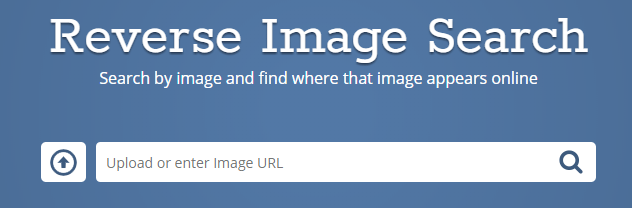
Wenn Sie eine Suche in TinEye durchführen, unterscheiden sich die Ergebnisse etwas von der Art, wie Google die Ergebnisse anzeigt. Hier ein Beispiel für eine Suche nach dem Startbucks-Logo:

Standardmäßig werden Ihnen die Ergebnisse nach sortiert angezeigt Meist geändert. Dies bedeutet, dass sich das Bild am meisten von dem Bild unterscheidet, nach dem Sie suchen. Wenn Sie identische Bilder sehen möchten, klicken Sie auf das Dropdown-Menü und wählen Sie Bester Treffer. Wenn Sie Bilder von höchster Qualität wünschen, wählen Sie Größtes Bild.
Sie können auch oben auf die beiden Optionen klicken, um nur Ergebnisse aus Sammlungen und nur Bilder anzuzeigen.

Wenn Sie in den Ergebnissen auf das Bild klicken, wird eine kleine Box angezeigt, in der Sie das Bild mit Ihrem Bild vergleichen können. Drücke den Schalter Taste und es geht hin und her, zeigt Ihnen und das dazu passende Bild.
TinEye hat auch eine Google Chrome-Erweiterung, die ziemlich genau wie Google funktioniert, mit der Ausnahme, dass die eigenen Ergebnisse wie oben gezeigt geladen werden.
Dies sind so ziemlich die besten Optionen für die Online-Rückwärtssuche. Wenn Sie eine umgekehrte Bildsuche auf Ihrem Smartphone durchführen möchten, lesen Sie diesen Beitrag von PCMag. Genießen!

